Excel合并单元格快捷键介绍,Excel中合并单元格的快捷键是什么? Excel是每个人在日常生活中都会接触到的数据处理工具。最近,有些用户需要合并Excel表格中的单元格。如果有快捷键,工作就会更加轻松,工作效率也能提高。对此,小编就为大家介绍一下Excel中合并单元格的快捷键。有兴趣的朋友可以过来了解一下。
方法如下:
1. 首先,我们需要将合并和居中按钮添加到快速访问工具栏。
单击快速访问工具栏上的下三角按钮,打开下拉菜单,如下所示。
单击下拉菜单中的另一个命令。
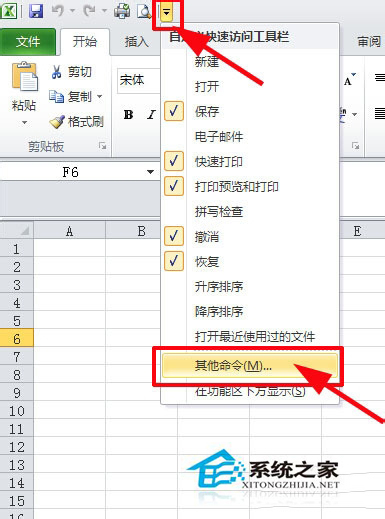
2. 在出现的“Excel 选项”对话框中。
找到左侧的合并和居中并选择它。
点击添加,见下图。
最后,单击“确定”,“合并并居中”按钮将添加到快速访问工具栏。
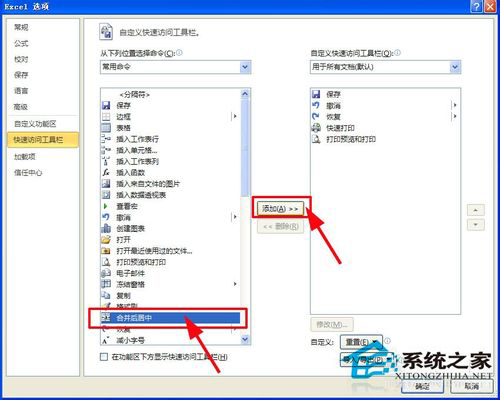
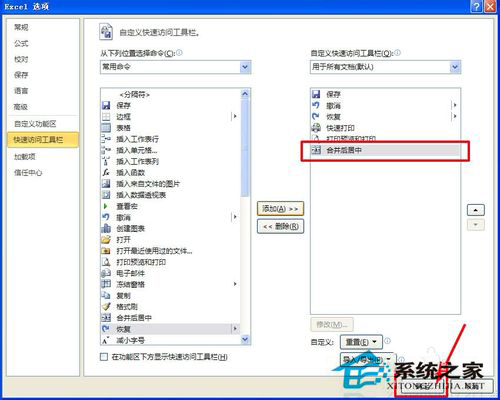
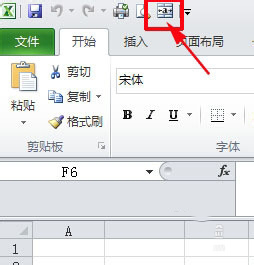
3.当我们按下Alt键时,我们会发现快速访问工具栏的合并中心按钮上会出现一个数字。这里是6。
见下文
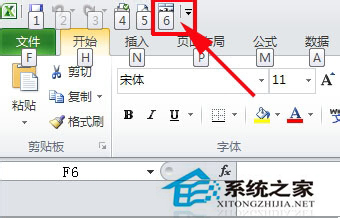
4、这样我们就知道合并后居中的快捷键是Alt+6(如果你按照本文第三步查到的数字不是6,这里的快捷键是Alt+你实际查到的数字) )。
随机选择一个区域,然后输入快捷键Alt+6。你会发现这个区域已经合并并居中了。
见下文
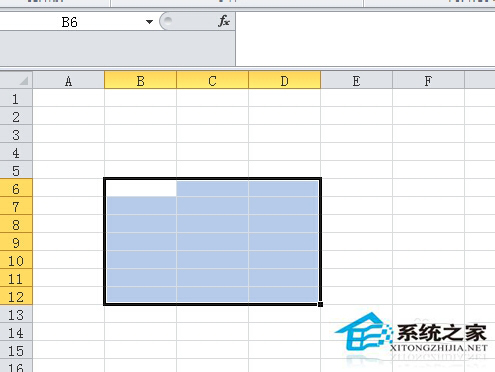
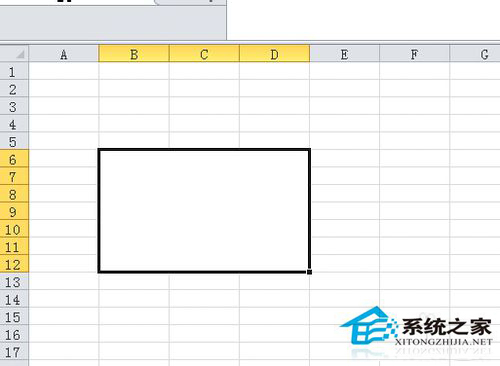
介绍了Excel中合并单元格的快捷键方法。有需要的用户可以按照上面的方法尝试一下。设置快捷键不仅让工作变得更加轻松,也提高了工作效率。为什么不这样做呢?那就赶快去尝试一下吧!
Excel合并单元格快捷键介绍,以上就是本文为您收集整理的Excel合并单元格快捷键介绍最新内容,希望能帮到您!更多相关内容欢迎关注。








